Hur man söker i flera sökord i Microsoft Outlook

Låt oss inse att du behöver multitaska ganska ofta,och nu förväntar du dig att tekniken och programvaran som omger dig kan göra detsamma. När det gäller e-post i Outlook vill du hitta saker snabbt och du vill hitta exakt vad du behöver. Du kan begränsa den harrivande digitala grävningen genom att söka i flera sökord i Microsoft Outlook.
Hur söker jag i flera sökord?
Sättet att söka i Outlook är att gå tillOmedelbar sökruta. Nu, när du behöver hitta e-postmeddelanden snabbt och vill använda flera sökord, är det när Query-kommandon kliver in. Fråga-kommandon hjälper till att förfina dina sökningar i Outlook 2016.
Låt oss använda ett enkelt exempel: Gå till inkorgen du vill söka och gå till den omedelbara sökrutan, skriv nu in ämne:

Du måste tänka på de två nyckelorden du behöver söka efter nu. Låt oss säga att du söker efter orden testa och Nyheter. I rutan Instant Search skriver du nu in ämne: test OCH nyheter. Detta visar varje e-postmeddelande som innehåller dessa två ord i ämnesraden.
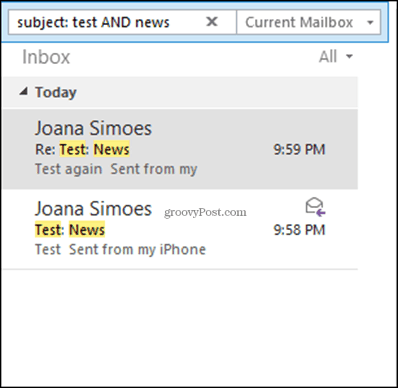
Säg nu att du vill söka efter det ena eller det andra nyckelordet. Konceptet är detsamma men det operativa ordet ändras. Istället för OCH kommer du nu att använda ELLER—ämne: test ELLER Nyheter. Detta visar dig varje enskilt e-postmeddelande som innehåller antingen ord i ämnesraden.
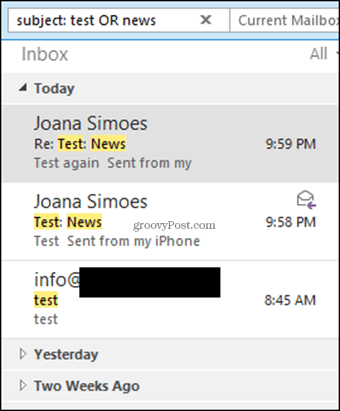
Observera att de operativa orden "och / eller" alltid är versaler. Detta är viktigt att komma ihåg när du söker efter flera nyckelord i Outlook.
Använd funktionen Avancerad sökning
Du kan också använda den avancerade sökfunktionen i Outlook. Tryck på Ctrl + Skift + F alla samtidigt och öppna fönstret Avancerad sökning. Därifrån klickar du på fliken Avancerat.
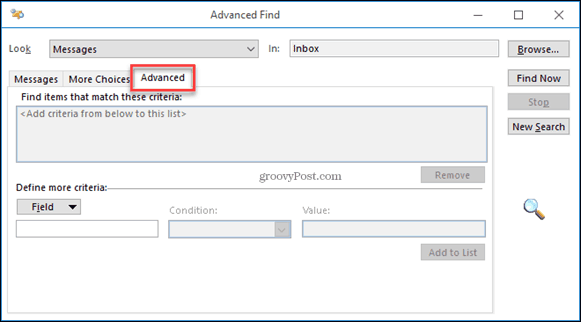
Klicka nu på knappen Bläddra så att du kan välja vilken inkorg eller andra mappar du vill söka i, men se till att mapparna ligger i samma inkorg.
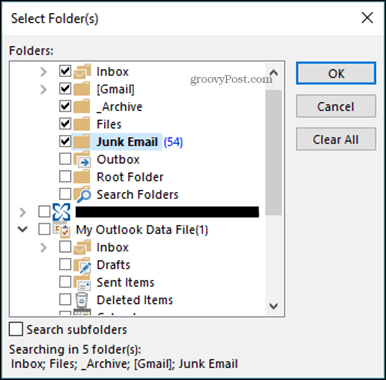
I botten kan du välja det fält du vill söka efter. Välj Ämne och sedan under Tillstånd: välj Innehåller och Värde blir det ord du söker efter, i det här fallet Test. Klick Lägg till i lista och upprepa för andra nyckelord som du vill söka efter.
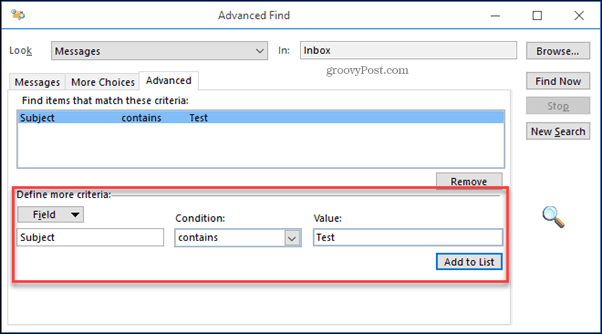
Klicka på Hitta nu -knappen för att söka efter de e-postmeddelanden du behöver.
Om du stöter på ett problem där vissa e-postmeddelanden finnsinte visas kanske du vill bygga om ditt Outlook-index. Normalt är detta inte nödvändigt för nya installationer av Outlook men det kan hjälpa om du inte hittar det du letar efter eller om dina sökningar tar mycket tid.










Lämna en kommentar